Detaljerad guide om hur du skapar en privat anslagstavla på Pinterest
Har du någonsin undrat: "Hur gör man en anslagstavla privat på Pinterest?" Oroa dig inte! I den här artikeln hjälper Snappin dig att bemästra hur du skapar en privat anslagstavla på Pinterest samt viktiga saker att tänka på för att använda privata anslagstavlor på bästa sätt. Låt oss börja!
I. Enkla steg för att skapa en privat anslagstavla på Pinterest
Låt oss gå igenom steg för steg hur du skapar en privat anslagstavla både på webbplatsen och i mobilappen. Oroa dig inte, oavsett vilken plattform du använder är det väldigt enkelt att följa dessa instruktioner!
1. Hur man skapar en hemlig anslagstavla på Pinterest via webbplatsen
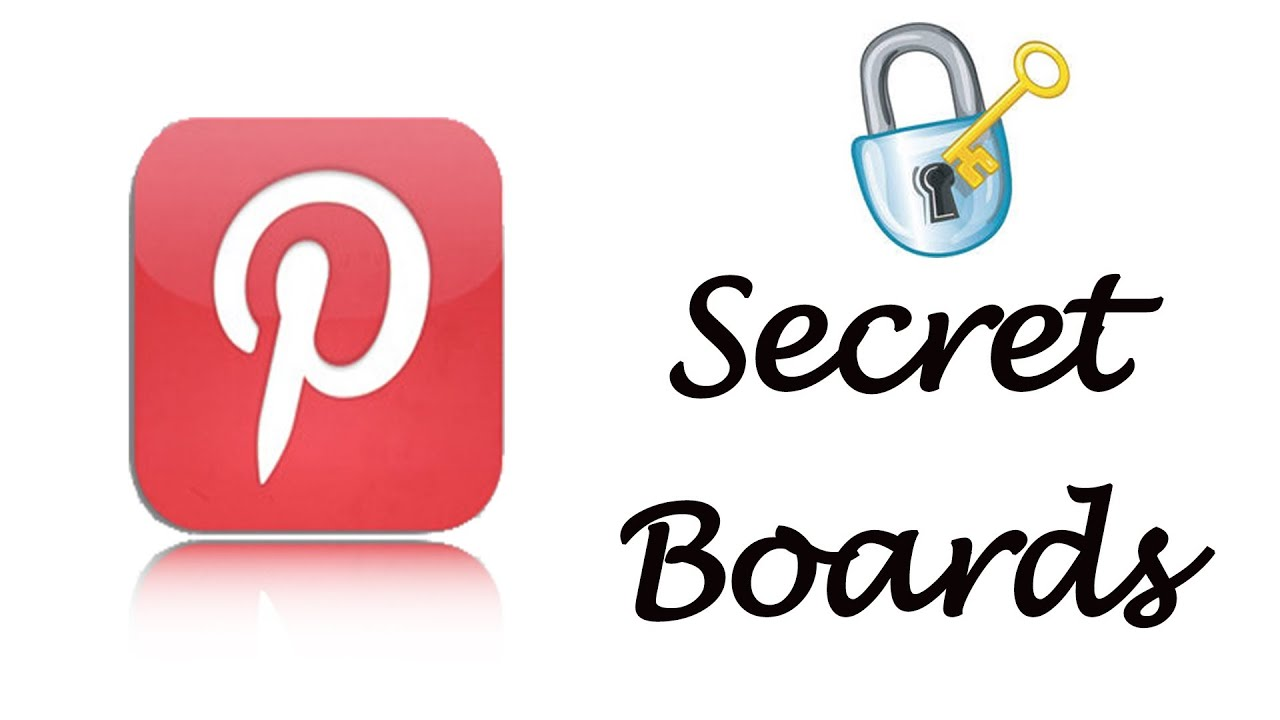
Pinterest på webbläsaren erbjuder ett intuitivt gränssnitt som gör det enkelt att navigera. För att lära dig hur du skapar en privat anslagstavla på Pinterest med din dator, följ dessa steg:
Steg 1: Logga in på ditt Pinterest-kontoFörst måste du gå till Pinterest hemsida (www.pinterest.com) och logga in på ditt konto. Ange din e-postadress och ditt lösenord och klicka sedan på "Logga in".
Steg 2: Öppna din profilNär du har loggat in ser du din profilbild i det övre högra hörnet av skärmen. Klicka på profilbilden för att öppna din personliga sida, där du kan hantera alla dina anslagstavlor och pins.
Steg 3: Välj den anslagstavla du vill redigeraPå din profilsida hittar du en lista över dina anslagstavlor. Välj den anslagstavla som du vill göra privat. Om du inte har någon anslagstavla än kan du skapa en ny genom att klicka på knappen “Skapa anslagstavla”.
Steg 4: Redigera anslagstavlanNär du har valt den anslagstavla du vill redigera, leta efter ikonen med tre prickar (...) bredvid anslagstavlans namn. Klicka på den för att öppna menyn och välj “Redigera anslagstavla”. Här kan du ändra inställningar för din anslagstavla.
Steg 5: Aktivera hemligt lägeI redigeringsmenyn, scrolla ner tills du hittar alternativet “Håll den här anslagstavlan hemlig”. Detta är en funktion som gör din anslagstavla privat, så att ingen annan kan se eller interagera med pinsen på den. Aktivera denna funktion genom att dra skjutreglaget åt höger.
Steg 6: Spara ändringarNär du har aktiverat det hemliga läget klickar du på “Klar” för att spara inställningarna. Nu är din anslagstavla privat, och endast du har åtkomst till den.
Viktiga saker att tänka på:- När du sparar en pin på en hemlig anslagstavla kommer ägaren av pinnen inte att få någon notis om detta.
- Ditt sparande av en pin på en hemlig anslagstavla räknas inte in i den totala sparstatistiken för pinnen.
- Ditt namn kommer inte att visas när du sparar en pin från en hemlig anslagstavla till en annan.
Du kan bjuda in andra att samarbeta på en hemlig anslagstavla genom att dela den eller bjuda in vänner. Dock förblir anslagstavlan privat så länge du inte gör den offentlig.
Se även: hur man följer folk på Pinterest?
2. Hur man skapar en privat anslagstavla på Pinterest med Android/iOS
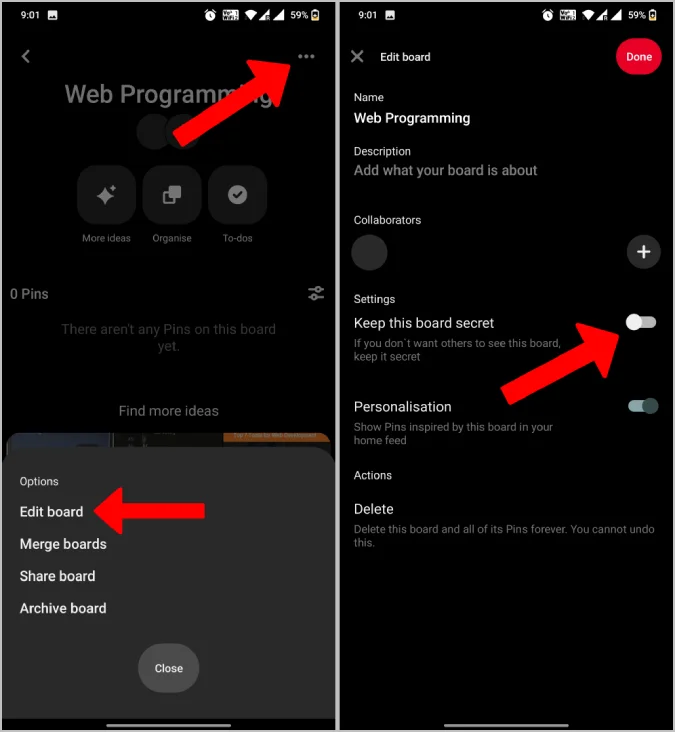
För de som ofta använder sin mobiltelefon, följ guiden nedan där Snappin delar med sig av hur du skapar en privat anslagstavla på Pinterest med Android/iOS:
Steg 1: Öppna Pinterest-appenFörst, se till att du har installerat Pinterest-appen på din telefon. Öppna sedan appen och logga in på ditt konto. När du har loggat in ser du din profilbild längst ner till höger på skärmen. Tryck på profilbilden för att öppna din personliga sida.
Steg 2: Välj den anslagstavla du vill redigeraPå din personliga sida hittar du dina anslagstavlor under fliken “Anslagstavlor”. Välj den anslagstavla du vill redigera för att göra den privat. Om du inte har någon anslagstavla kan du skapa en ny genom att trycka på knappen “Skapa anslagstavla”.
Steg 3: Redigera anslagstavlanNär du har valt en anslagstavla, tryck på ikonen med tre prickar (...) i det övre högra hörnet av skärmen. Välj sedan "Redigera anslagstavla" i menyn som visas.
Steg 4: Aktivera hemligt lägeI redigeringsmenyn hittar du alternativet “Håll den här anslagstavlan hemlig”. Aktivera detta för att göra din anslagstavla privat.
Steg 5: Spara ändringarNär du har aktiverat privat läge, tryck på “Klar” för att spara ändringarna. Din anslagstavla är nu privat och endast du kan se pinsen i den.
Viktiga saker att tänka på:- När du sparar en pin på en hemlig anslagstavla får ägaren av pinnen ingen notis om detta.
- Pinterest visar inte ditt namn när du sparar en pin från en hemlig anslagstavla till en annan.
- Du kan dela din hemliga anslagstavla med vänner eller medarbetare, men den förblir privat så länge du inte gör den offentlig.
II. Hur du gör ditt Pinterest-konto offentligt igen
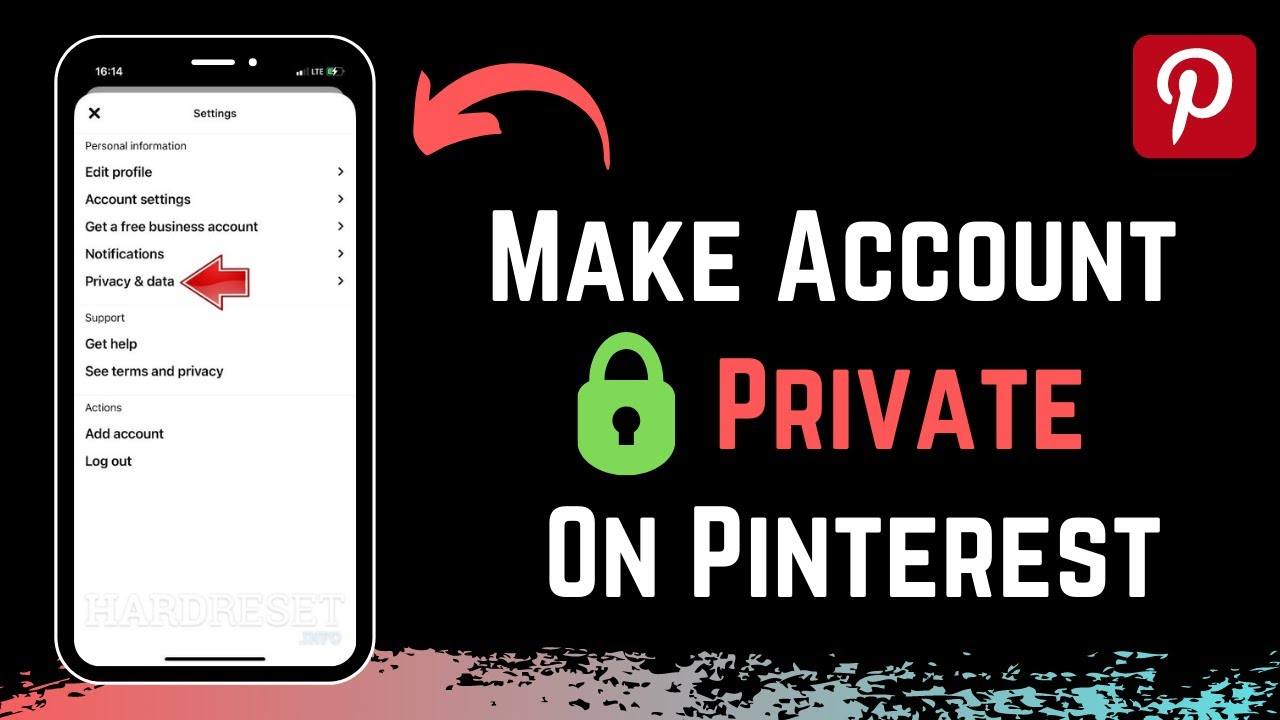
Ibland vill du ändra ditt Pinterest-konto från privat till offentligt för att dela dina anslagstavlor och pins med gemenskapen. Det är ganska enkelt och kan göras direkt från din profilsida.
- Gå till din profilsida på Pinterest.
- Klicka på kugghjulsikonen (inställningar) i det övre högra hörnet av skärmen.
- I kontoinställningarna hittar du alternativet "Privat läge". Stäng av denna funktion för att göra ditt konto offentligt.
- När du har slutfört dessa steg kommer alla dina anslagstavlor och pins att bli synliga för andra Pinterest-användare.
Observera:
När du ändrar ditt konto till offentligt kommer alla anslagstavlor du har skapat tidigare automatiskt att bli offentliga, om du inte justerar deras sekretessinställningar manuellt.
Se även: hur får jag följare på Pinterest?
III. 4 viktiga saker att tänka på när du använder privata anslagstavlor på Pinterest
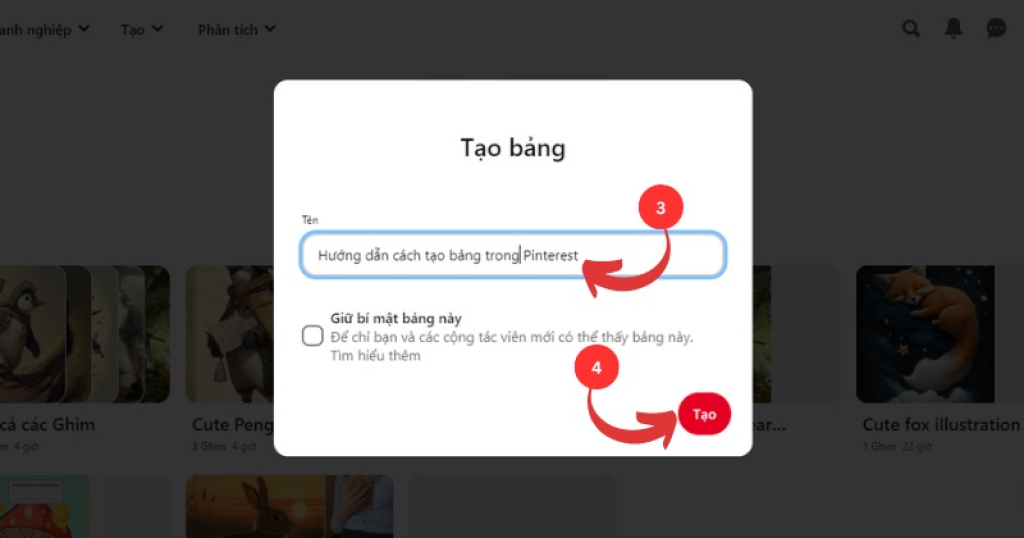
Även om att skapa en privat anslagstavla hjälper dig att skydda dina pins och personliga idéer, finns det några saker du bör tänka på när du använder den här funktionen:
-
Privata anslagstavlor är inte sökbara: Dina privata anslagstavlor visas inte i Pinterests sökresultat. Om du vill att en anslagstavla ska hittas måste du ändra den till offentlig.
-
Dela en privat anslagstavla: Du kan bjuda in vänner eller medarbetare till din privata anslagstavla, men kom ihåg att endast de inbjudna kan se och spara pins från den.
-
Privata anslagstavlor påverkar inte andra: När du sparar en pin från en privat anslagstavla får ägaren av pinnen ingen notis, och din sparning räknas inte in i deras statistik. Detta skyddar din integritet.
-
Anslagstavlan kan fortfarande bli synlig: Även om din anslagstavla är privat kan den bli synlig för andra om du delar den via externa kanaler utanför Pinterest.
Att skapa en privat anslagstavla på Pinterest är väldigt enkelt och användbart när du vill skydda dina idéer eller hålla dem "hemliga". Oavsett om du använder webbplatsen eller mobilappen är det en viktig funktion som hjälper dig att kontrollera vad andra kan se. Lycka till!
